Het oplossen van de RESERVE_QUEUE_OVERFLOW-bugcontrole 0xFF: een stapsgewijze handleiding
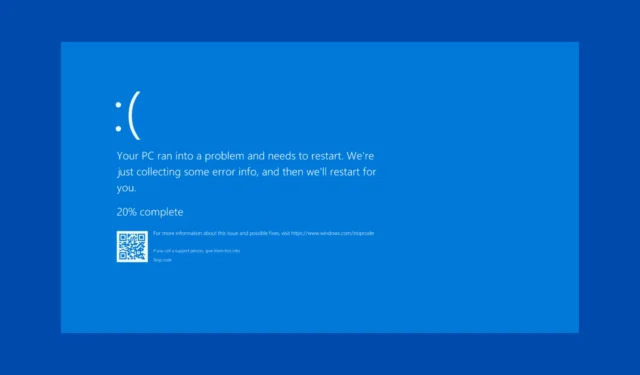
De RESERVE_QUEUE_OVERFLOW-bugcontrole (0x000000FF) geeft een poging aan om een nieuw item in een reservewachtrij te plaatsen, wat resulteert in een overflow. Deze fout kan voortkomen uit driverproblemen, hardwarestoringen of beperkingen van systeembronnen. Controleer eerst of de hardwarecomponenten intact zijn, correct zijn aangesloten en verwijder alle externe schijven.
Hoe RESERVE_QUEUE_OVERFLOW te repareren
1. Stuurprogramma’s bijwerken in de veilige modus
- Druk op Win+ Iom Instellingen te openen .
- Navigeer naar Systeem en selecteer Herstel.
- Selecteer onder Geavanceerde opstartopties de optie Nu opnieuw opstarten.
- Wanneer uw pc opnieuw is opgestart, selecteert u Problemen oplossen > Geavanceerde opties > Opstartinstellingen > Opnieuw opstarten.
- Druk op F4om uw pc in de veilige modus op te starten.
- Nadat u het apparaat opnieuw hebt opgestart, opent u Apparaatbeheer door op Win+ te drukken Xen Apparaatbeheer te selecteren .
- Vouw elke categorie uit en zoek naar apparaten met een geel uitroepteken.
- Klik met de rechtermuisknop op het apparaat en selecteer Stuurprogramma bijwerken .
- Selecteer Automatisch naar drivers zoeken en volg de instructies op het scherm.
- Als u een driver van de website van de fabrikant hebt gedownload, selecteert u Op mijn computer naar drivers zoeken en geeft u de opslaglocatie op uw pc op.
Als uw computer niet normaal opstart, gebruikt u de Windows Recovery-functie (schakel uw pc drie keer uit en start deze opnieuw op) om toegang te krijgen tot de Veilige modus. U kunt ook de volgende oplossingen proberen in de Veilige modus of onlangs toegevoegde software verwijderen die dit probleem mogelijk heeft veroorzaakt.
2. Voer SFC- en DISM-scans uit
- Open de opdrachtprompt als beheerder door in het menu Start naar cmd te zoeken , met de rechtermuisknop op Opdrachtprompt te klikken en Als administrator uitvoeren te kiezen.
- Voer de volgende opdracht in en druk op Enter:
sfc /scannow - Wacht tot de scan is voltooid en volg eventuele aanwijzingen om de gedetecteerde problemen op te lossen.
- Open de opdrachtprompt opnieuw als beheerder en voer de volgende opdrachten achtereenvolgens in, waarbij u Enterna elke opdracht op drukt:
-
DISM /Online /Cleanup-Image /CheckHealth -
DISM /Online /Cleanup-Image /ScanHealth -
DISM /Online /Cleanup-Image /RestoreHealth
-
Het scannen van uw systeem op fouten is essentieel voor het oplossen van Blue Screen of Death (BSoD)-problemen die kunnen ontstaan door beschadigde bestanden.
3. Controleer uw schijf op fouten
- Zoek naar cmd in het menu Start , klik met de rechtermuisknop op Opdrachtprompt en selecteer Als administrator uitvoeren.
- Typ de volgende opdracht en druk op Enter:
chkdsk /f /r - Volg de aanwijzingen om een schijfcontrole te plannen voor de volgende keer dat u uw computer opnieuw opstart. Start vervolgens uw computer opnieuw op om de controle uit te voeren.
4. Voer een schone opstart uit
- Druk op Win+ R, typ msconfig en druk op Enter.
- Ga naar het tabblad Services , vink Alle Microsoft-services verbergen aan en klik op Alles uitschakelen .
- Ga naar het tabblad Opstarten en selecteer Taakbeheer openen.
- Schakel alle opstartonderdelen uit.
- Sluit Taakbeheer en klik op OK in het venster Systeemconfiguratie.
- Start uw pc opnieuw op.
Door een schone start uit te voeren, zorgt u ervoor dat Windows OS alleen de benodigde services en processen laadt, zodat u de RESERVE_QUEUE_OVERFLOW-bugcontrole effectief kunt oplossen. Als u daarnaast toegang hebt tot debuggingtools, kunt u de debug-extensie !analyze gebruiken om meer informatie over de bugcontrole te verzamelen en de hoofdoorzaak ervan te achterhalen.
Door deze stappen te volgen, kunt u de RESERVE_QUEUE_OVERFLOW-bugcontrole oplossen en de stabiliteit van uw systeem herstellen.
Laat in de reacties weten of deze handleiding u heeft geholpen bij het oplossen van de RESERVE_QUEUE_OVERFLOW-bugcontrole.



Geef een reactie